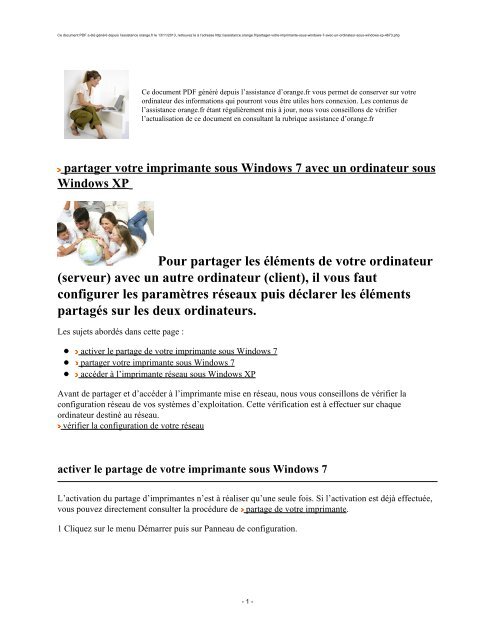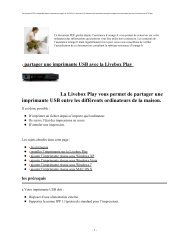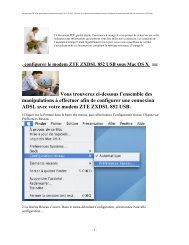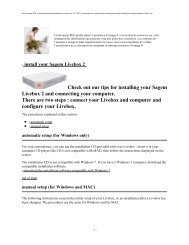partager votre imprimante sous Windows 7 avec un ordinateur sous ...
partager votre imprimante sous Windows 7 avec un ordinateur sous ...
partager votre imprimante sous Windows 7 avec un ordinateur sous ...
Create successful ePaper yourself
Turn your PDF publications into a flip-book with our unique Google optimized e-Paper software.
Ce document PDF a été généré depuis l’assistance orange.fr le 13/11/2013, retrouvez le à l’adresse http://assistance.orange.fr/<strong>partager</strong>-<strong>votre</strong>-<strong>imprimante</strong>-<strong>sous</strong>-windows-7-<strong>avec</strong>-<strong>un</strong>-<strong>ordinateur</strong>-<strong>sous</strong>-windows-xp-4673.php<br />
Ce document PDF généré depuis l’assistance d’orange.fr vous permet de conserver sur <strong>votre</strong><br />
<strong>ordinateur</strong> des informations qui pourront vous être utiles hors connexion. Les contenus de<br />
l’assistance orange.fr étant régulièrement mis à jour, nous vous conseillons de vérifier<br />
l’actualisation de ce document en consultant la rubrique assistance d’orange.fr<br />
<strong>partager</strong> <strong>votre</strong> <strong>imprimante</strong> <strong>sous</strong> <strong>Windows</strong> 7 <strong>avec</strong> <strong>un</strong> <strong>ordinateur</strong> <strong>sous</strong><br />
<strong>Windows</strong> XP<br />
Pour <strong>partager</strong> les éléments de <strong>votre</strong> <strong>ordinateur</strong><br />
(serveur) <strong>avec</strong> <strong>un</strong> autre <strong>ordinateur</strong> (client), il vous faut<br />
configurer les paramètres réseaux puis déclarer les éléments<br />
partagés sur les deux <strong>ordinateur</strong>s.<br />
Les sujets abordés dans cette page :<br />
activer le partage de <strong>votre</strong> <strong>imprimante</strong> <strong>sous</strong> <strong>Windows</strong> 7<br />
<strong>partager</strong> <strong>votre</strong> <strong>imprimante</strong> <strong>sous</strong> <strong>Windows</strong> 7<br />
accéder à l’<strong>imprimante</strong> réseau <strong>sous</strong> <strong>Windows</strong> XP<br />
Avant de <strong>partager</strong> et d’accéder à l’<strong>imprimante</strong> mise en réseau, nous vous conseillons de vérifier la<br />
configuration réseau de vos systèmes d’exploitation. Cette vérification est à effectuer sur chaque<br />
<strong>ordinateur</strong> destiné au réseau.<br />
vérifier la configuration de <strong>votre</strong> réseau<br />
activer le partage de <strong>votre</strong> <strong>imprimante</strong> <strong>sous</strong> <strong>Windows</strong> 7<br />
L’activation du partage d’<strong>imprimante</strong>s n’est à réaliser qu’<strong>un</strong>e seule fois. Si l’activation est déjà effectuée,<br />
vous pouvez directement consulter la procédure de partage de <strong>votre</strong> <strong>imprimante</strong>.<br />
1 Cliquez sur le menu Démarrer puis sur Panneau de configuration.<br />
- 1 -
Ce document PDF a été généré depuis l’assistance orange.fr le 13/11/2013, retrouvez le à l’adresse http://assistance.orange.fr/<strong>partager</strong>-<strong>votre</strong>-<strong>imprimante</strong>-<strong>sous</strong>-windows-7-<strong>avec</strong>-<strong>un</strong>-<strong>ordinateur</strong>-<strong>sous</strong>-windows-xp-4673.php<br />
2 Dans la fenêtre Panneau de configuration, cliquez sur Réseau et Internet.<br />
- 2 -
Ce document PDF a été généré depuis l’assistance orange.fr le 13/11/2013, retrouvez le à l’adresse http://assistance.orange.fr/<strong>partager</strong>-<strong>votre</strong>-<strong>imprimante</strong>-<strong>sous</strong>-windows-7-<strong>avec</strong>-<strong>un</strong>-<strong>ordinateur</strong>-<strong>sous</strong>-windows-xp-4673.php<br />
3 Dans la fenêtre qui apparaît, cliquez sur Centre Réseau et partage.<br />
- 3 -
Ce document PDF a été généré depuis l’assistance orange.fr le 13/11/2013, retrouvez le à l’adresse http://assistance.orange.fr/<strong>partager</strong>-<strong>votre</strong>-<strong>imprimante</strong>-<strong>sous</strong>-windows-7-<strong>avec</strong>-<strong>un</strong>-<strong>ordinateur</strong>-<strong>sous</strong>-windows-xp-4673.php<br />
4 Dans la nouvelle fenêtre, cliquez sur le lien à gauche Modifier les paramètres de partage avancés.<br />
- 4 -
Ce document PDF a été généré depuis l’assistance orange.fr le 13/11/2013, retrouvez le à l’adresse http://assistance.orange.fr/<strong>partager</strong>-<strong>votre</strong>-<strong>imprimante</strong>-<strong>sous</strong>-windows-7-<strong>avec</strong>-<strong>un</strong>-<strong>ordinateur</strong>-<strong>sous</strong>-windows-xp-4673.php<br />
5 Dans le champ Partage de fichiers et d’<strong>imprimante</strong>s, sélectionnez Activez le partage de fichiers et<br />
d’<strong>imprimante</strong>s puis cliquez sur le bouton Enregistrer les modifications.<br />
- 5 -
Ce document PDF a été généré depuis l’assistance orange.fr le 13/11/2013, retrouvez le à l’adresse http://assistance.orange.fr/<strong>partager</strong>-<strong>votre</strong>-<strong>imprimante</strong>-<strong>sous</strong>-windows-7-<strong>avec</strong>-<strong>un</strong>-<strong>ordinateur</strong>-<strong>sous</strong>-windows-xp-4673.php<br />
Vous pouvez à présent mettre à disposition pour les autres utilisateurs du réseau les <strong>imprimante</strong>s que vous<br />
souhaitez <strong>partager</strong>.<br />
haut de page<br />
<strong>partager</strong> <strong>votre</strong> <strong>imprimante</strong> <strong>sous</strong> <strong>Windows</strong> 7<br />
1 Cliquez sur démarrer puis sur Panneau de configuration.<br />
- 6 -
Ce document PDF a été généré depuis l’assistance orange.fr le 13/11/2013, retrouvez le à l’adresse http://assistance.orange.fr/<strong>partager</strong>-<strong>votre</strong>-<strong>imprimante</strong>-<strong>sous</strong>-windows-7-<strong>avec</strong>-<strong>un</strong>-<strong>ordinateur</strong>-<strong>sous</strong>-windows-xp-4673.php<br />
2 Dans la fenêtre Panneau de configuration, cliquez sur Choisir les options de groupe résidentiel et de<br />
partage.<br />
- 7 -
Ce document PDF a été généré depuis l’assistance orange.fr le 13/11/2013, retrouvez le à l’adresse http://assistance.orange.fr/<strong>partager</strong>-<strong>votre</strong>-<strong>imprimante</strong>-<strong>sous</strong>-windows-7-<strong>avec</strong>-<strong>un</strong>-<strong>ordinateur</strong>-<strong>sous</strong>-windows-xp-4673.php<br />
3 Dans la fenêtre qui apparaît, cliquez sur le bouton Créer <strong>un</strong> groupe résidentiel.<br />
4 Sélectionnez l’option Imprimantes et éventuellement les autres éléments multimédia que vous souhaitez<br />
<strong>partager</strong>. Cliquez ensuite sur le bouton Suivant.<br />
- 8 -
Ce document PDF a été généré depuis l’assistance orange.fr le 13/11/2013, retrouvez le à l’adresse http://assistance.orange.fr/<strong>partager</strong>-<strong>votre</strong>-<strong>imprimante</strong>-<strong>sous</strong>-windows-7-<strong>avec</strong>-<strong>un</strong>-<strong>ordinateur</strong>-<strong>sous</strong>-windows-xp-4673.php<br />
<strong>Windows</strong> 7 configure alors <strong>votre</strong> réseau automatiquement :<br />
- 9 -
Ce document PDF a été généré depuis l’assistance orange.fr le 13/11/2013, retrouvez le à l’adresse http://assistance.orange.fr/<strong>partager</strong>-<strong>votre</strong>-<strong>imprimante</strong>-<strong>sous</strong>-windows-7-<strong>avec</strong>-<strong>un</strong>-<strong>ordinateur</strong>-<strong>sous</strong>-windows-xp-4673.php<br />
5 Le mot de passe, choisi par <strong>Windows</strong> et qui permettra aux utilisateurs de se connecter à <strong>votre</strong> groupe<br />
résidentiel apparaît. Notez-le et cliquez sur Terminer ou bien cliquez sur Imprimer le mot de passe et les<br />
instructions.<br />
- 10 -
Ce document PDF a été généré depuis l’assistance orange.fr le 13/11/2013, retrouvez le à l’adresse http://assistance.orange.fr/<strong>partager</strong>-<strong>votre</strong>-<strong>imprimante</strong>-<strong>sous</strong>-windows-7-<strong>avec</strong>-<strong>un</strong>-<strong>ordinateur</strong>-<strong>sous</strong>-windows-xp-4673.php<br />
6 Le mot de passe et les instructions de connexion apparaissent. Cliquez sur Imprimer cette page.<br />
- 11 -
Ce document PDF a été généré depuis l’assistance orange.fr le 13/11/2013, retrouvez le à l’adresse http://assistance.orange.fr/<strong>partager</strong>-<strong>votre</strong>-<strong>imprimante</strong>-<strong>sous</strong>-windows-7-<strong>avec</strong>-<strong>un</strong>-<strong>ordinateur</strong>-<strong>sous</strong>-windows-xp-4673.php<br />
Votre groupe résidentiel est maintenant créer. Les utilisateurs de <strong>votre</strong> réseau peuvent utiliser <strong>votre</strong><br />
<strong>imprimante</strong> en se joignant à <strong>votre</strong> groupe.<br />
haut de page<br />
accéder à <strong>un</strong>e <strong>imprimante</strong> réseau <strong>sous</strong> <strong>Windows</strong> XP<br />
- 12 -
Ce document PDF a été généré depuis l’assistance orange.fr le 13/11/2013, retrouvez le à l’adresse http://assistance.orange.fr/<strong>partager</strong>-<strong>votre</strong>-<strong>imprimante</strong>-<strong>sous</strong>-windows-7-<strong>avec</strong>-<strong>un</strong>-<strong>ordinateur</strong>-<strong>sous</strong>-windows-xp-4673.php<br />
1 Installez les pilotes de l’<strong>imprimante</strong> réseau sur <strong>votre</strong> <strong>ordinateur</strong>. Ceux-ci sont fournis par le constructeur<br />
<strong>sous</strong> forme de CD d’installation. Si vous n’avez plus le CD, vous pouvez télécharger directement les<br />
pilotes sur le site internet du constructeur. Reportez-vous à la notice d’utilisation de l’<strong>imprimante</strong> pour de<br />
plus amples renseignements.<br />
2 Cliquez sur le menu démarrer puis sur Panneau de configuration.<br />
3 Dans la fenêtre Panneau de configuration, cliquez sur Imprimantes et autres périphériques.<br />
- 13 -
Ce document PDF a été généré depuis l’assistance orange.fr le 13/11/2013, retrouvez le à l’adresse http://assistance.orange.fr/<strong>partager</strong>-<strong>votre</strong>-<strong>imprimante</strong>-<strong>sous</strong>-windows-7-<strong>avec</strong>-<strong>un</strong>-<strong>ordinateur</strong>-<strong>sous</strong>-windows-xp-4673.php<br />
4 Cliquez sur le lien Ajouter <strong>un</strong>e <strong>imprimante</strong>.<br />
- 14 -
Ce document PDF a été généré depuis l’assistance orange.fr le 13/11/2013, retrouvez le à l’adresse http://assistance.orange.fr/<strong>partager</strong>-<strong>votre</strong>-<strong>imprimante</strong>-<strong>sous</strong>-windows-7-<strong>avec</strong>-<strong>un</strong>-<strong>ordinateur</strong>-<strong>sous</strong>-windows-xp-4673.php<br />
5 Dans la nouvelle qui apparaît, cliquez sur le bouton Suivant.<br />
- 15 -
Ce document PDF a été généré depuis l’assistance orange.fr le 13/11/2013, retrouvez le à l’adresse http://assistance.orange.fr/<strong>partager</strong>-<strong>votre</strong>-<strong>imprimante</strong>-<strong>sous</strong>-windows-7-<strong>avec</strong>-<strong>un</strong>-<strong>ordinateur</strong>-<strong>sous</strong>-windows-xp-4673.php<br />
6 Sélectionnez Une <strong>imprimante</strong> réseau ou <strong>un</strong>e <strong>imprimante</strong> connectée à <strong>un</strong> autre <strong>ordinateur</strong> puis cliquez sur<br />
le bouton Suivant.<br />
- 16 -
Ce document PDF a été généré depuis l’assistance orange.fr le 13/11/2013, retrouvez le à l’adresse http://assistance.orange.fr/<strong>partager</strong>-<strong>votre</strong>-<strong>imprimante</strong>-<strong>sous</strong>-windows-7-<strong>avec</strong>-<strong>un</strong>-<strong>ordinateur</strong>-<strong>sous</strong>-windows-xp-4673.php<br />
7 Sélectionnez Connexion à cette <strong>imprimante</strong> puis cliquez sur le bouton Suivant.<br />
- 17 -
Ce document PDF a été généré depuis l’assistance orange.fr le 13/11/2013, retrouvez le à l’adresse http://assistance.orange.fr/<strong>partager</strong>-<strong>votre</strong>-<strong>imprimante</strong>-<strong>sous</strong>-windows-7-<strong>avec</strong>-<strong>un</strong>-<strong>ordinateur</strong>-<strong>sous</strong>-windows-xp-4673.php<br />
8 Les <strong>ordinateur</strong>s en réseau apparaissent dans le champ Imprimantes partagées. Double-cliquez sur le nom<br />
de l’<strong>ordinateur</strong> qui partage l’<strong>imprimante</strong>. Cette dernière apparaît alors en-des<strong>sous</strong> du nom de l’<strong>ordinateur</strong>.<br />
Sélectionnez l’<strong>imprimante</strong> puis cliquez sur le bouton Suivant.<br />
- 18 -
Ce document PDF a été généré depuis l’assistance orange.fr le 13/11/2013, retrouvez le à l’adresse http://assistance.orange.fr/<strong>partager</strong>-<strong>votre</strong>-<strong>imprimante</strong>-<strong>sous</strong>-windows-7-<strong>avec</strong>-<strong>un</strong>-<strong>ordinateur</strong>-<strong>sous</strong>-windows-xp-4673.php<br />
9 Un message vous prévenant que <strong>Windows</strong> installera l’<strong>imprimante</strong> sur <strong>votre</strong> <strong>ordinateur</strong> apparaît. Cliquez<br />
sur le bouton Oui.<br />
10 L’<strong>imprimante</strong> est à présent installée sur <strong>votre</strong> <strong>ordinateur</strong>. Cliquez sur le bouton Terminer pour fermer<br />
la fenêtre.<br />
- 19 -
Ce document PDF a été généré depuis l’assistance orange.fr le 13/11/2013, retrouvez le à l’adresse http://assistance.orange.fr/<strong>partager</strong>-<strong>votre</strong>-<strong>imprimante</strong>-<strong>sous</strong>-windows-7-<strong>avec</strong>-<strong>un</strong>-<strong>ordinateur</strong>-<strong>sous</strong>-windows-xp-4673.php<br />
11 L’<strong>imprimante</strong> installée apparaît à droite de la fenêtre Imprimantes et télécopieurs.<br />
- 20 -
Ce document PDF a été généré depuis l’assistance orange.fr le 13/11/2013, retrouvez le à l’adresse http://assistance.orange.fr/<strong>partager</strong>-<strong>votre</strong>-<strong>imprimante</strong>-<strong>sous</strong>-windows-7-<strong>avec</strong>-<strong>un</strong>-<strong>ordinateur</strong>-<strong>sous</strong>-windows-xp-4673.php<br />
Vous pouvez à présent utiliser l’<strong>imprimante</strong> partagée.<br />
<strong>partager</strong> les fichiers d’<strong>un</strong> <strong>ordinateur</strong> <strong>sous</strong> <strong>Windows</strong> 7 <strong>avec</strong> <strong>un</strong> <strong>ordinateur</strong> <strong>sous</strong> <strong>Windows</strong> XP<br />
<strong>partager</strong> les fichiers d’<strong>un</strong> <strong>ordinateur</strong> <strong>sous</strong> <strong>Windows</strong> XP <strong>avec</strong> <strong>un</strong> <strong>ordinateur</strong> <strong>sous</strong> <strong>Windows</strong> 7<br />
- 21 -
Ce document PDF a été généré depuis l’assistance orange.fr le 13/11/2013, retrouvez le à l’adresse http://assistance.orange.fr/<strong>partager</strong>-<strong>votre</strong>-<strong>imprimante</strong>-<strong>sous</strong>-windows-7-<strong>avec</strong>-<strong>un</strong>-<strong>ordinateur</strong>-<strong>sous</strong>-windows-xp-4673.php<br />
Mes notes :<br />
- 22 -